Καλώς ορίσατε στον οδηγό μας σχετικά με τον τρόπο προβολής ενός screenshot σε ένα Chromebook. Η λήψη screragrabs είναι μια βασική λειτουργία οποιουδήποτε αξιοπρεπούς συστήματος και για τους παραδοσιακούς υπολογιστές ψήνονται στο πληκτρολόγιο ως μέρος του κλειδιού της οθόνης εκτύπωσης, αλλά πώς παίρνετε τις αρπαγές με ένα Chromebook όπου δεν υπάρχει τέτοιο κλειδί?
Μην φοβάστε τους χρήστες του Chromebook, η Google έχει συμπεριλάβει όλες τις λειτουργίες του screengrab εάν ξέρετε πού να κοιτάξετε. Σας πρόκειται να σας οδηγήσουμε σε όλες τις επιλογές για τον τρόπο προβολής ενός screenshot σε ένα Chromebook: πλήρεις εικόνες οθόνης, περικομμένες περικοπές, σύλληψη παραθύρων και τι να κάνετε εάν δεν έχετε καθόλου πρόσβαση στο πληκτρολόγιο. Επιπλέον, πώς μπορείτε να αποτυπώσετε το πρόχειρο και πώς αποθηκεύονται τα στιγμιότυπα οθόνης του Chromebook.
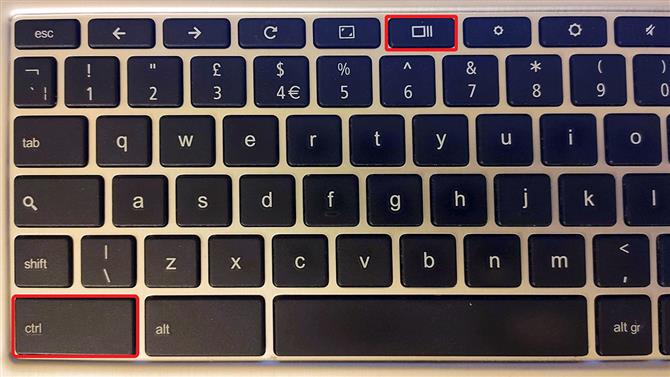
(Εικόνα πίστωσης: Μέλλον)
1. Πώς να κάνετε στιγμιότυπο σε ένα Chromebook με ολόκληρη την οθόνη
Ο πιο συνηθισμένος τρόπος να τραβήξετε ένα στιγμιότυπο οθόνης με ένα Chromebook είναι να τραβήξετε ολόκληρη την οθόνη και το Chromebook σας το κάνει αρκετά εύκολα πιέζοντας το πλήκτρο των παραθύρων Ctrl + εμφάνιση (αυτό είναι το πλήκτρο λειτουργίας με το ορθογώνιο και δύο ακολουθούμενες γραμμές, την πλήρη οθόνη και τη μείωση των πλήκτρων φωτεινότητας.Αν ήταν ένα παραδοσιακό πλήκτρο λειτουργίας θα ήταν F5).
Μόλις πατήσετε αυτά τα πλήκτρα, το ChromeOS (το Chromebook του λειτουργικού συστήματος λειτουργεί) εμφανίζεται μια ειδοποίηση που εμφανίζει την αρπαγή που έχει τραβηχτεί.
Αυτό θα παραμείνει ορατό για περίπου 10 δευτερόλεπτα πριν καθαριστεί. Το αυτόματο όνομα αρχείου περιέχει την ημερομηνία και την ώρα.
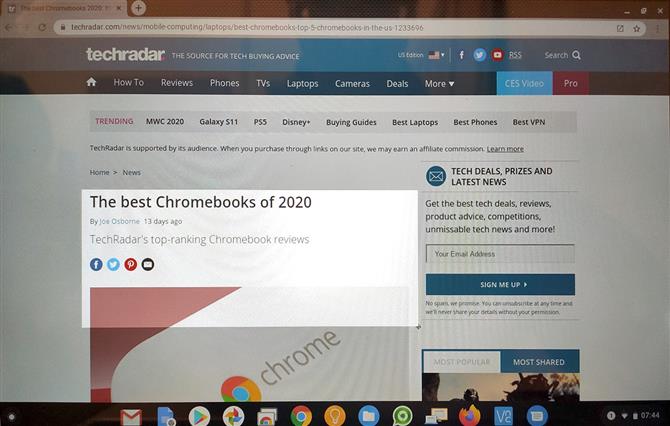
(Εικόνα πίστωσης: Μέλλον)
2. Πώς να συλλάβετε μέρος της οθόνης
Τα Chromebook προσφέρουν δύο ακόμα ενσωματωμένες λειτουργίες οθόνης: περικοπή σε μια περιοχή και το τρέχον παράθυρο, αν και αυτό το τελευταίο δεν είναι τεκμηριωμένο χαρακτηριστικό, επομένως δεν είμαστε σίγουροι για την ευρεία υποστήριξη.
Για να τραβήξετε μια περικομμένη περιοχή, πατήστε Ctrl + Shift + εμφάνιση κλειδιών παραθύρου. Ο δρομέας του ποντικιού θα αλλάξει σε μια διασταύρωση, αυτό σας επιτρέπει να σχεδιάσετε ένα ορθογώνιο γύρω από την περιοχή που θέλετε να συλλάβετε.
Ανακαλύψαμε επίσης ότι μπορείτε εύκολα να καταγράψετε επιλεγμένα παράθυρα πιέζοντας τα πλήκτρα παραθύρου εμφάνισης Ctrl + Alt +. Το επόμενο παράθυρο, στο οποίο κάνετε κλικ, θα ληφθεί σε ένα στιγμιότυπο οθόνης.
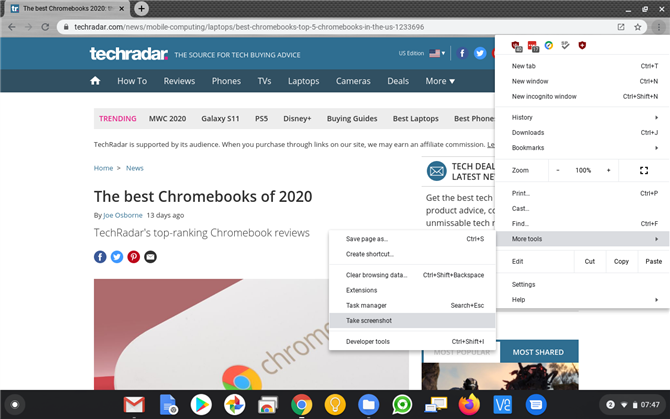
(Εικόνα πίστωσης: Μέλλον)
3. Άλλοι τρόποι να προβάλλετε στιγμιότυπα σε ένα Chromebook
Έχετε ένα Chromebook που δεν διαθέτει αυτά τα πλήκτρα λειτουργίας; Μην ανησυχείτε ότι μπορείτε ακόμα να τραβήξετε αρπάγες οθόνης σε tablet του ChromeOS – αυτό γίνεται με παρόμοιο τρόπο με το Android. Απλά πατήστε ταυτόχρονα το κουμπί λειτουργίας και τα πλήκτρα αύξησης της έντασης.
Αν δεν έχετε αυτήν την πρόσβαση σε ένα πληκτρολόγιο ή ακόμα και στο κουμπί τροφοδοσίας, μπορείτε να τραβήξετε αρχεία μέσω του μενού του προγράμματος περιήγησης Chrome επιλέγοντας Μενού> Περισσότερα εργαλεία> Λήψη στιγμιότυπου οθόνης.
Δυστυχώς δεν υπάρχει επιλογή να περικόψετε ή να καταγράψετε απευθείας ένα παράθυρο χρησιμοποιώντας αυτή τη λειτουργία μενού.
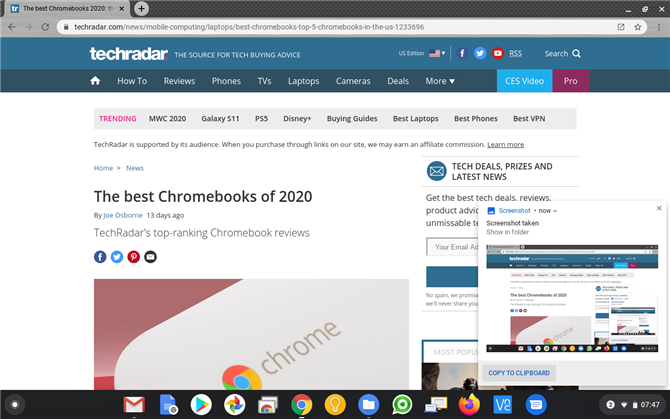
(Εικόνα πίστωσης: Μέλλον)
4. Πώς να κάνετε στιγμιότυπο σε ένα Chromebook χρησιμοποιώντας το πρόχειρο
Αν έχετε συνηθίσει με τον τρόπο με τον οποίο τα Windows 10 χειρίζονται λήψεις οθόνης – δηλαδή όταν πατάτε το πλήκτρο Print Screen αντιγράφεται απευθείας στο clipboard αντί να αποθηκεύεται αυτόματα – τότε μπορείτε να μιμηθείτε αυτή τη συμπεριφορά με το Chromebook σας … σε ένα έκταση.
Όταν τραβάτε ένα στιγμιότυπο οθόνης σε ένα Chromebook, ρίξτε μια προσεκτική ματιά στην ειδοποίηση που εμφανίζεται με την εμφάνιση της οθόνης. Στο κάτω μέρος αυτού είναι ένα κουμπί “Αντιγραφή στο πρόχειρο”.
Κάντε κλικ σε αυτό και η αρπαγή είναι τώρα διαθέσιμη για να επικολλήσετε σε όλα τα έγγραφα στα οποία εργάζεστε ή για χειρισμό σε οποιοδήποτε πρόγραμμα επεξεργασίας εικόνων που χρησιμοποιείτε.
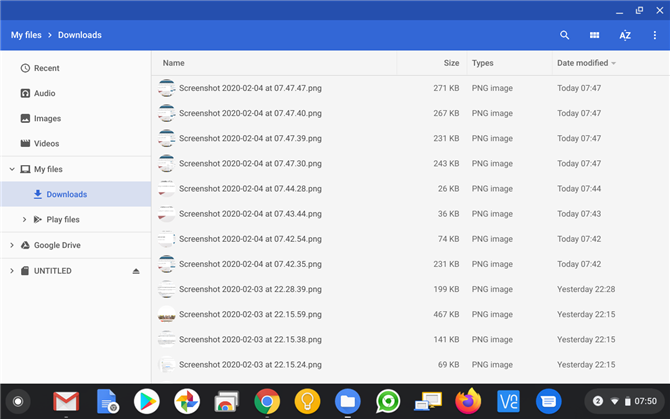
(Εικόνα πίστωσης: Μέλλον)
5. Πού να βρείτε τα στιγμιότυπα οθόνης του Chromebook σας
Τι θα συμβεί αν έχετε πάει σε μια οθόνη φρενίτιδα αρπάξει και στοιβάζονται ένα σωρό screenshots του Chromebook σε μια σειρά και τώρα θέλουν να επιστρέψουν και να τους περάσει για να εξαλείψει όλα τα κακά και επιλέξτε αυτά που θέλετε να κρατήσετε; Η σύντομη απάντηση είναι ότι οι προβολές Chromebook αποθηκεύονται στο φάκελο “Λήψεις” ως αρχεία PNG.
Αν δεν είστε βέβαιοι πώς μπορείτε να εντοπίσετε τους χρήστες πατήστε το κουμπί “Αναζήτηση”, πληκτρολογήστε ‘αρχεία’, ανοίξτε την εφαρμογή Αρχεία και κάντε κλικ στο ‘Λήψεις’ στην αριστερή λίστα συντομεύσεων.
- Αυτά είναι τα καλύτερα Chromebook του 2020
